Evernote - одно из самых популярных приложений для создания заметок . У сервиса миллионы пользователей, и он растет с каждым днем и постоянно добавляет новые функции, которые вызывают интерес. К сожалению, несмотря на то, что эта услуга хороша, для пользователей Linux нет поддержки. Итак, если вы используете Evernote в Linux, вам нужно будет использовать неофициальный клиент.
Представляем клиент Evernote Whatever. Это программа на основе Electron, которая объединяет веб-интерфейс Evernote в удобное и простое в использовании приложение для Linux. Вот как заставить его работать в вашей системе.
Инструкции Ubuntu
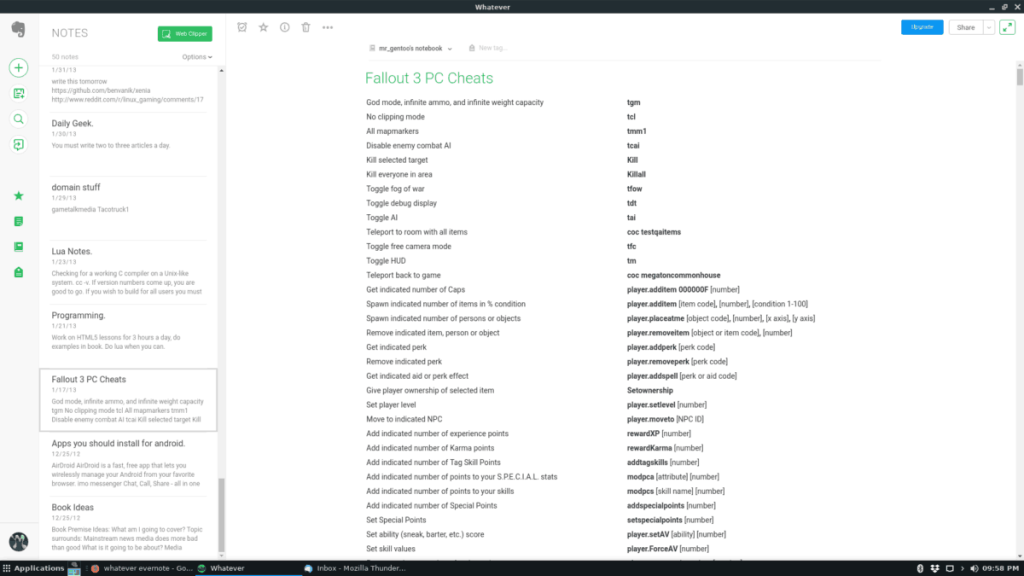
Установка клиента Whatever Evernote в Ubuntu Linux выполняется с помощью загружаемого пакета DEB , поскольку в исходных кодах программного обеспечения Ubuntu официально не используется. Кроме того, разработчик не предоставил PPA, чтобы пользователи могли легко установить с помощью диспетчера пакетов Apt.
Чтобы получить пакет Whatever DEB, вам нужно перейти на страницу проекта Source Forge . Оказавшись на странице, щелкните либо «Whatever_1.0.0_amd64.deb», либо «Whatever_1.0.0_i386.deb», чтобы загрузить 64-разрядную или 32-разрядную версию Ubuntu. Или откройте окно терминала и используйте команду wget, чтобы загрузить их напрямую.
wget https://sourceforge.net/projects/whatever-evernote-client/files/v1.0.0/Whatever_1.0.0_amd64.deb/download -O Whatever_1.0.0_amd64.deb
Или для 32-битной версии:
wget https://sourceforge.net/projects/whatever-evernote-client/files/v1.0.0/Whatever_1.0.0_i386.deb/download -O Whatever_1.0.0_i386.deb
Когда пакет DEB будет загружен на ваш компьютер с Ubuntu Linux, используйте команду dpkg, чтобы установить его в систему.
sudo dpkg -i Что угодно _ *. deb
Наконец, завершите установку, исправив все проблемы с зависимостями, которые могли возникнуть во время установки.
sudo apt install -f
Если у вас возникли проблемы с зависимостями, и указанная выше команда не решает проблему, есть другие способы исправить это. Для получения дополнительной информации прочтите это руководство .
Инструкции Debian
Для клиента Evernote доступны пакеты DEB. Итак, если вы являетесь пользователем Debian, вы сможете насладиться первоклассным интерфейсом Evernote.
Чтобы получить в свои руки последнюю версию пакета Whatever DEB, перейдите на страницу разработчика Source Forge . Затем загрузите «Whatever_1.0.0_amd64.deb» или «Whatever_1.0.0_i386.deb». Или откройте окно терминала и используйте приведенные ниже команды wget, чтобы получить их прямо из Интернета.
wget https://sourceforge.net/projects/whatever-evernote-client/files/v1.0.0/Whatever_1.0.0_amd64.deb/download -O Whatever_1.0.0_amd64.deb
Или для 32-битной версии:
wget https://sourceforge.net/projects/whatever-evernote-client/files/v1.0.0/Whatever_1.0.0_i386.deb/download -O Whatever_1.0.0_i386.deb
После загрузки пакета Wither DEB на ваш компьютер с Debian Linux используйте команду dpkg для установки программы.
sudo dpkg -i Что угодно _ *. deb
После установки пакета Whatever DEB вы можете увидеть некоторые ошибки зависимостей. Не беспокойтесь, это легко исправить с помощью команды apt-get install -f .
sudo apt-get install -f
У вас все еще есть проблемы с зависимостью на вашем компьютере с Debian Linux? Если это так, перейдите к нашему подробному руководству о том, как исправить проблемы с зависимостями в Debian .
Инструкции Arch Linux
Разработчик приложения Whatever Evernote поддерживает довольно много дистрибутивов Linux, предлагая пакеты RPM, пакеты DEB и общие архивы TarGZ. Однако официальной поддержки Arch Linux в этом приложении нет. Не волнуйтесь, Arch Linux AUR в деле! Как оказалось, есть загружаемый пакет приложения, который можно установить !
Чтобы начать установку приложения Whatever Evernote в Arch Linux через AUR, вы должны сначала установить два пакета. Это пакеты «git» и «base-devel», и без них сборка программ из Arch Linux AUR невозможна. Используя приведенную ниже команду Pacman , установите «git» и «base-devel».
sudo pacman -S git base-devel
После установки «git» и «base-devel» используйте команду git clone, чтобы загрузить последний пакет AUR для клиента Evernote из Интернета.
git clone https://aur.archlinux.org/whatever.git
Переместите окно терминала из домашнего каталога (~) во вновь созданный каталог «любой» с помощью команды CD .
cd что угодно
С помощью команды makepkg скомпилируйте все на своем ПК с Arch Linux. Имейте в виду, что этот пакет AUR является неофициальным и может вызвать проблемы. Обязательно проверьте раздел комментариев, если вам нужна поддержка с использованием пакета .
makepkg -sri
Инструкции Fedora
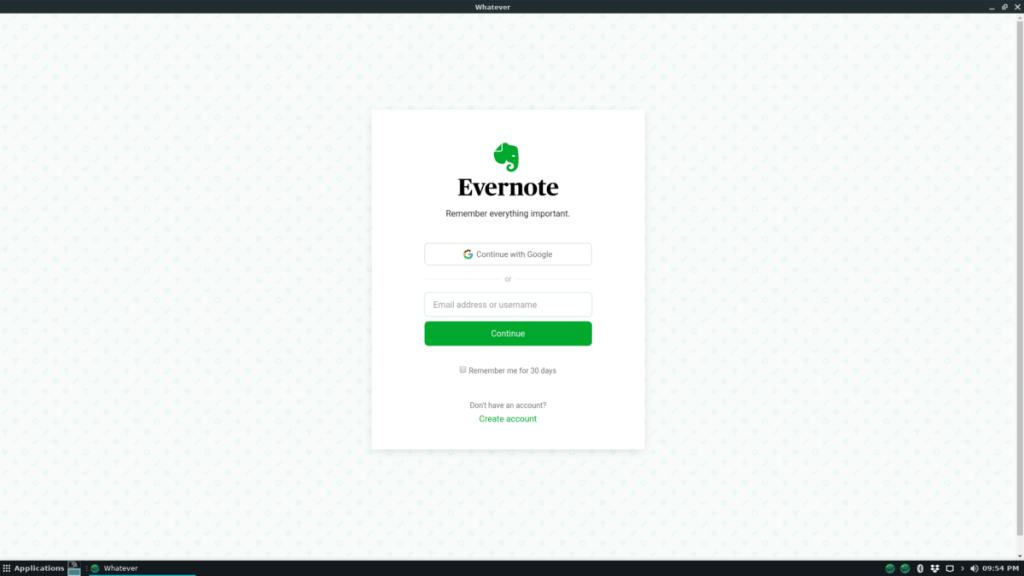
Все, что имеет прямую поддержку операционной системы Fedora Linux, поскольку у разработчиков есть файлы пакетов RPM, доступные для загрузки. Если вы являетесь пользователем Fedora Linux и хотите использовать это приложение в своей системе, перейдите на страницу Wither SourceForge и загрузите либо «Whatever-1.0.0.rpm», либо «Whatever-1.0.0-ia32.rpm». Или используйте приведенные ниже команды wget для загрузки напрямую через терминал.
wget https://sourceforge.net/projects/whatever-evernote-client/files/v1.0.0/Whatever-1.0.0.rpm/download -O Whatever-1.0.0.rpm
Или для 32-битной версии:
wget https://sourceforge.net/projects/whatever-evernote-client/files/v1.0.0/Whatever-1.0.0-ia32.rpm/download -O Whatever-1.0.0-ia32.rpm
Когда загрузка файла RPM будет завершена, вы сможете сразу установить приложение в Fedora Linux с помощью команды Dnf .
sudo dnf install Whatever - *. rpm
Инструкции OpenSUSE
Поскольку клиент Whatever Evernote поддерживает Fedora Linux через файлы пакетов RPM, естественно, что они также будут работать с OpenSUSE Linux. Чтобы начать установку в OpenSUSE Linux, перейдите на страницу Whatever Evernote SourceForge и загрузите «Whatever-1.0.0.rpm» или «Whatever-1.0.0-ia32.rpm». Вы также сможете загрузить файлы RPM. с помощью команд wget ниже.
wget https://sourceforge.net/projects/whatever-evernote-client/files/v1.0.0/Whatever-1.0.0.rpm/download -O Whatever-1.0.0.rpm
Для 32-битной версии:
wget https://sourceforge.net/projects/whatever-evernote-client/files/v1.0.0/Whatever-1.0.0-ia32.rpm/download -O Whatever-1.0.0-ia32.rpm
Как только пакет Evernote RPM будет загружен на ваш компьютер, можно будет начать установку с помощью команды Zypper ниже.
sudo zypper install Whatever - *. rpm

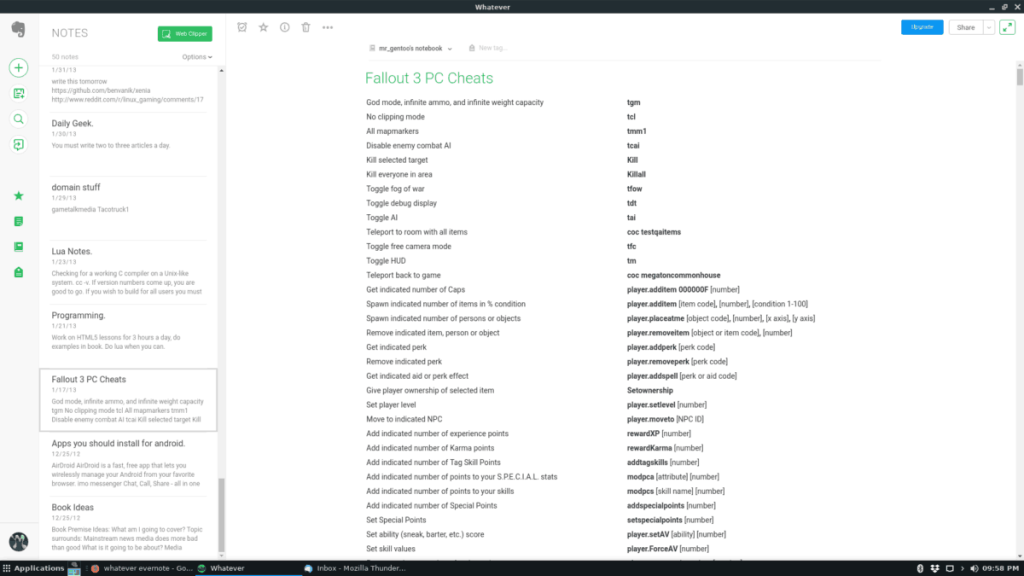
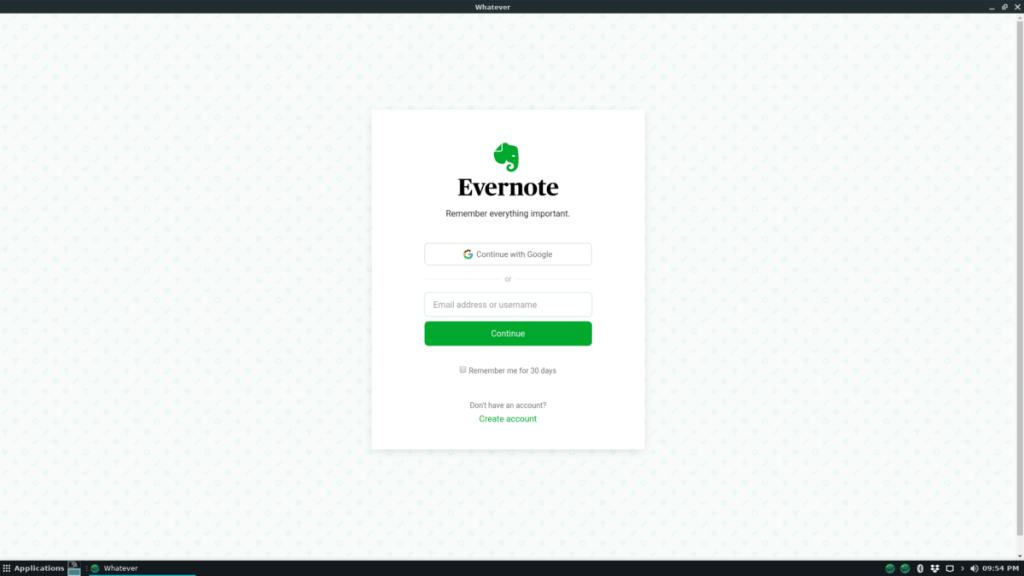



![Загрузите FlightGear Flight Simulator бесплатно [Развлекайтесь] Загрузите FlightGear Flight Simulator бесплатно [Развлекайтесь]](https://tips.webtech360.com/resources8/r252/image-7634-0829093738400.jpg)




